indesign转曲可以手动转曲快捷键ctrl+shift+o,这个对于几页的文字来说也可以,要是一百页的书籍要再这么转曲的话那要累死人了,下面小编就给大家介绍一个快捷省事一步全部转曲的好方法。

方法/步骤
第一,打开软件新建一个文档,然后双击页面(F12)主页进入主页界面如下图:
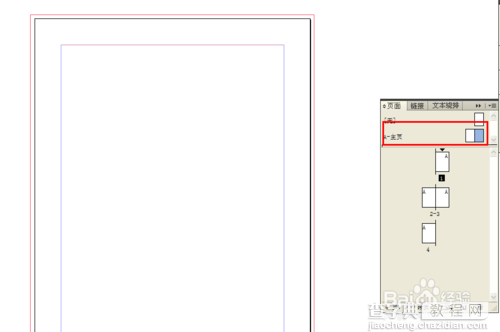
第二,在主页上,点击矩形工具随便画一个矩形框架,然后如图操作把这个矩形框架的透明度设置为零,记得一定要在主页上设置:
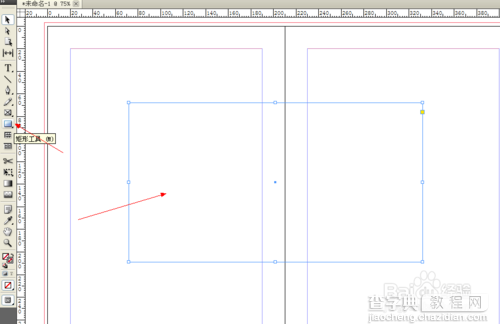
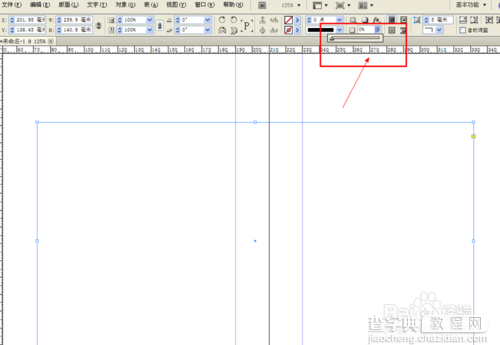
第三,透明度拼合预设,点击编辑按钮进入透明度拼合预设界面进行下一步设置:
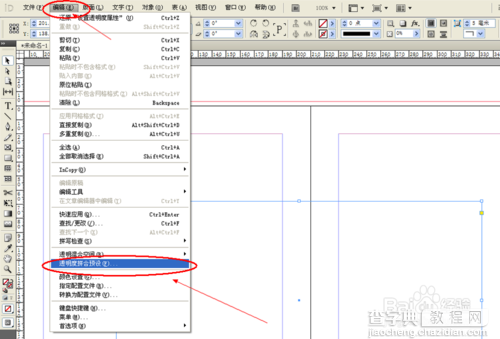
第四,进入透明度拼合预设界面,点击新建进行具体设置,这里要是之前有设置过的话也可以直接点击编辑进行修改也可以:
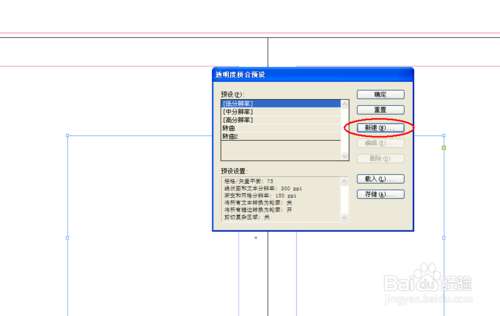
第五,细节设置(这一步特别重要)首先在名称上输入:印刷转曲——栅格/矢量平衡设置100——线状图和文本分辨率设置1200ppi,渐变和网格分辨率设置400ppi——勾选将所有文本转换为轮廓,将所有描边转换为轮廓——最后点击确定。
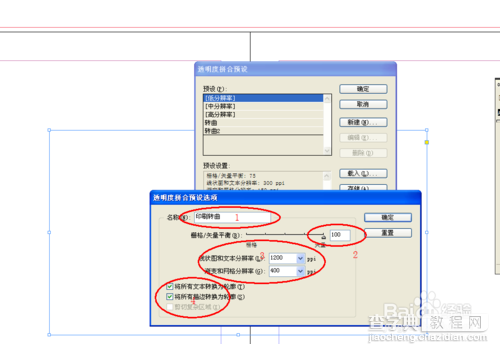
第六,试验阶段,我们不妨在第一页输入:百度经验 寒蝉雨露 进行文件导出的设置:
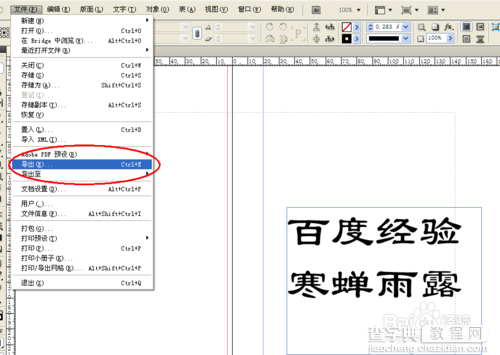
第七,在导出adobe pdf的预设设置中还有很多具体的印刷标准设置,我会在下一节里具体讲解,这里我们主要是转曲教程,这里的兼容性一定要选择acrobat4(pdf1.3),然后点击高级透明度预设里选择咱们刚才设置好的印刷转曲选项,导出就可以了。
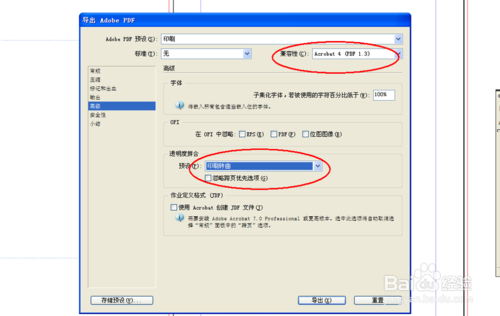
第八,检验阶段,我们把pdf文件在pdf软件里打开如图,点击文件-文档属性进行验证:
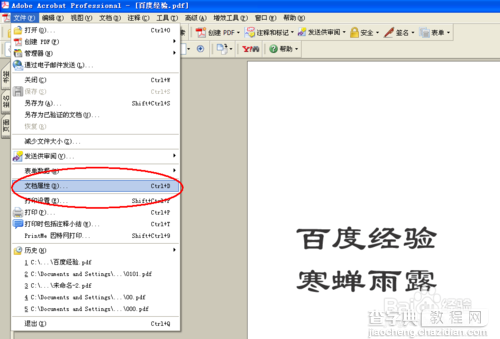
第九,文章属性界面里点击文字按钮,这时候本文档中使用的字体为空白的时候,这说明你的转曲已经成功了。
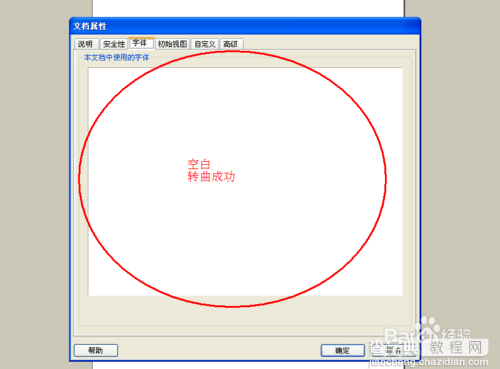
END
注意事项
1.第五步的设置尤其重要哦,所以设置的时候一定要仔细看好了。
2.还有重要的一点是,在indesign里设置好后一定要重新启动软件,预设才能够起到作用哦。否则无效的呢。
以上就是对indesign转曲的介绍,希望对大家有一定的了解!
【indesign转曲教程:图文解说indesign转曲】相关文章:
★ indesign入门教程:用indesign打造蜂窝效果
